5 způsobů, jak odstranit hypertextové odkazy z dokumentů aplikace Microsoft Word
Různé / / November 28, 2021
Microsoft Word je jeden z nejlepších, ne-li „nejlepší“, software pro tvorbu a úpravu dokumentů, který mají uživatelé počítačů k dispozici. Aplikace za to vděčí dlouhému seznamu funkcí, které Microsoft v průběhu let začlenil, a novým, které neustále přidává. Nebude přitažené za vlasy tvrdit, že člověk obeznámený s Microsoft Word a jeho funkcemi bude pravděpodobně najat na místo než ten, kdo to nezná. Jednou z takových funkcí je správné používání hypertextových odkazů.
Hypertextové odkazy ve své nejjednodušší podobě jsou klikací odkazy vložené do textu, které může čtenář navštívit, aby získal další informace o něčem. Jsou neuvěřitelně důležité a pomáhají hladce propojit World Wide Web tím, že vzájemně propojují více než biliony stránek. K podobnému účelu slouží použití hypertextových odkazů v dokumentech aplikace Word. Mohou být použity k odkazování na něco, nasměrování čtenáře na jiný dokument atd.
I když jsou hypertextové odkazy užitečné, mohou být také k vzteku. Když například uživatel zkopíruje data ze zdroje, jako je Wikipedie, a vloží je do dokumentu aplikace Word, vložené hypertextové odkazy následují také. Ve většině případů nejsou tyto záludné hypertextové odkazy vyžadovány a jsou zbytečné.
Níže jsme vysvětlili čtyři různé metody, spolu s jednou bonusovou, jak na to odstranit nežádoucí hypertextové odkazy z dokumentů aplikace Microsoft Word.
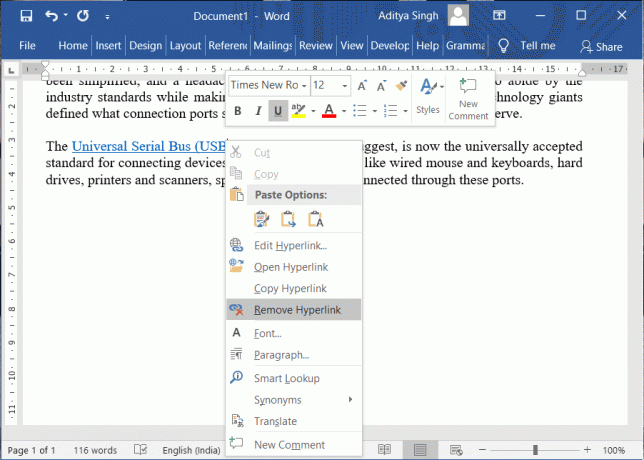
Obsah
- 5 způsobů, jak odstranit hypertextové odkazy z dokumentů aplikace Word
- Metoda 1: Odeberte jeden hypertextový odkaz
- Metoda 2: Odeberte všechny hypertextové odkazy najednou
- Metoda 3: Odeberte hypertextové odkazy při vkládání textu
- Metoda 4: Úplně zakázat hypertextové odkazy
- Metoda 5: Aplikace třetích stran pro odebrání hypertextových odkazů
5 způsobů, jak odstranit hypertextové odkazy z dokumentů aplikace Word
Odstranění hypertextových odkazů z dokumentu aplikace Word se nemusíte bát, protože trvá jen několik kliknutí. Můžete se rozhodnout buď odstranit několik hypertextových odkazů z dokumentu ručně, nebo říci všem z nich ciao pomocí jednoduché klávesové zkratky. Word má také funkci (Možnost vložit pouze text) pro automatické odstranění hypertextových odkazů z kopírovaného textu. Nakonec se můžete také rozhodnout použít aplikaci třetí strany nebo webovou stránku k odstranění hypertextových odkazů z vašeho textu. Všechny tyto metody jsou vysvětleny níže jednoduchým způsobem krok za krokem, abyste je mohli sledovat.
Metoda 1: Odeberte jeden hypertextový odkaz
Častěji je to jen jeden nebo několik hypertextových odkazů, které je třeba z dokumentu/odstavce odstranit. Postup, jak to udělat, je -
1. Jak je zřejmé, začněte otevřením souboru aplikace Word, ze kterého chcete odstranit hypertextové odkazy, a vyhledejte text vložený s odkazem.
2. Přesuňte kurzor myši na text a klikněte na něj pravým tlačítkem. Otevře se nabídka možností rychlých úprav.
3. V nabídce možností klikněte na Odebrat hypertextový odkaz. Jednoduché, co?

Pro uživatele macOS není možnost odebrat hypertextový odkaz přímo dostupná, když na něj kliknete pravým tlačítkem. Místo toho v systému macOS budete muset nejprve vybrat Odkaz z nabídky rychlých úprav a poté klikněte na Odebrat hypertextový odkaz v dalším okně.
Metoda 2: Odeberte všechny hypertextové odkazy najednou
Pokud patříte k lidem, kteří zkopírují hromady dat z webových stránek, jako je Wikipedia, a vloží je do dokumentu aplikace Word, aby je mohli později upravit, může být pro vás správnou cestou odstranění všech hypertextových odkazů najednou. Kdo by chtěl asi 100krát kliknout pravým tlačítkem a odstranit každý hypertextový odkaz jednotlivě, že?
Naštěstí má Word možnost odstranit všechny hypertextové odkazy z dokumentu nebo určité části dokumentu pomocí jediné klávesové zkratky.
1. Otevřete dokument obsahující hypertextové odkazy, které chcete odstranit, a ujistěte se, že váš kurzor je na jedné ze stránek. Na klávesnici stiskněte "Ctrl + A" vyberte všechny stránky dokumentu.
Pokud chcete odstranit hypertextové odkazy pouze z určitého odstavce nebo části dokumentu, vyberte pomocí myši tuto konkrétní sekci. Jednoduše umístěte kurzor myši na začátek sekce a klikněte levým tlačítkem; nyní podržte kliknutí a přetáhněte ukazatel myši na konec sekce.
2. Jakmile vyberete požadované stránky/text dokumentu, opatrně stiskněte "Ctrl + Shift + F9" pro odstranění všech hypertextových odkazů z vybrané části.

Na některých osobních počítačích bude uživatel muset stisknout také tlačítko klávesa fn aby byla klávesa F9 funkční. Pokud tedy stisknutím „Ctrl + Shift + F9“ neodstraníte hypertextové odkazy, zkuste stisknout „Ctrl + Shift + Fn + F9" namísto.
Pro uživatele macOS je klávesová zkratka pro výběr veškerého textu „Cmd + A“ a jakmile vyberete, stiskněte „Cmd + 6 ” pro odstranění všech hypertextových odkazů.
Přečtěte si také:Jak otočit obrázek nebo obrázek v aplikaci Word
Metoda 3: Odeberte hypertextové odkazy při vkládání textu
Pokud máte potíže s zapamatováním klávesových zkratek nebo je obecně neradi používáte (Proč?), můžete také odstranit hypertextové odkazy při samotném vkládání. Word má tři (čtyři v Office 365) různé možnosti vkládání, z nichž každá vyhovuje jiným potřebám a všechny jsme vysvětlili níže spolu s návodem, jak odstranit hypertextové odkazy při vkládání textu.
1. Nejprve pokračujte a zkopírujte text, který chcete vložit.
Po zkopírování otevřete nový dokument aplikace Word.
2. Na kartě Domů (pokud nejste na kartě Domů, stačí se na ni přepnout z pásu karet) klikněte na šipku dolů na Vložit volba.
Nyní uvidíte tři různé způsoby, jak můžete vložit zkopírovaný text. Tyto tři možnosti jsou:
- Zachovat formátování zdroje (K) – Jak je patrné z názvu, možnost Vložit formátování ponechat zdroj zachová formátování zkopírovaného textu tak, jak je, tj. text při vložení pomocí této možnosti bude vypadat jako při kopírování. Tato možnost zachovává všechny funkce formátování, jako je písmo, velikost písma, mezery, odsazení, hypertextové odkazy atd.
- Sloučit formátování (M) – Funkce vložení sloučení formátování je možná nejchytřejší ze všech dostupných možností vložení. Sloučí styl formátování zkopírovaného textu s textem, který jej obklopuje v dokumentu, do kterého byl vložen. Jednoduše řečeno, možnost sloučení formátování odstraní veškeré formátování z kopírovaného textu (kromě určitého formátování že považuje za důležité, například tučný text a kurzívu) a předává formátování dokumentu, který vkládá v.
- Ponechat pouze text (T) – Opět, jak je zřejmé z názvu, tato možnost vložení zachová pouze text ze zkopírovaných dat a zahodí vše ostatní. Veškeré formátování spolu s obrázky a tabulkami se při vkládání dat pomocí této možnosti vložení odstraní. Text převezme formátování okolního textu nebo celý dokument a případné tabulky se převedou na odstavce.
- Obrázek (U) – Možnost vložení obrázku je k dispozici pouze v Office 365 a umožňuje uživatelům vložit text jako obrázek. To však znemožňuje upravovat text, ale lze použít jakékoli obrázkové efekty, jako jsou okraje nebo otočení, jako by to bylo normálně na obrázku nebo obrázku.
Vrátíme-li se k potřebě hodiny, protože chceme pouze odstranit hypertextové odkazy z kopírovaných dat, použijeme možnost Vložit pouze text.
3. Najeďte myší na tři možnosti vložení, dokud nenajdete možnost Zachovat pouze text a klikněte na ni. Obvykle je to poslední ze tří a jeho ikona je čistý papírový blok s velkým a tučným A vpravo dole.
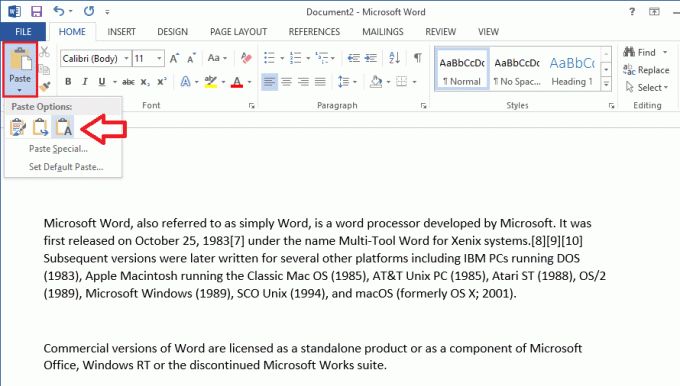
Když najedete myší na různé možnosti vložení, zobrazí se vpravo náhled toho, jak bude text vypadat po vložení. Případně klikněte pravým tlačítkem na prázdnou oblast stránky a z nabídky rychlých úprav vyberte možnost Vložit pouze text.
Přečtěte si také:3 způsoby, jak odstranit symbol odstavce (¶) ve Wordu
Metoda 4: Úplně zakázat hypertextové odkazy
Aby byl proces psaní a dokumentace dynamičtější a chytřejší, Word automaticky transformuje e-mailové adresy a adresy URL webových stránek na hypertextové odkazy. I když je tato funkce docela užitečná, vždy nastane chvíle, kdy chcete pouze napsat adresu URL nebo e-mailovou adresu, aniž byste ji změnili na hypertextový odkaz, na který lze kliknout. Word umožňuje uživateli zcela zakázat funkci automatického generování hypertextových odkazů. Postup pro deaktivaci funkce je následující:
1. Otevřete Microsoft Word a klikněte na Soubor záložka v levé horní části okna.

2. Nyní klikněte na Možnosti umístěný na konci seznamu.
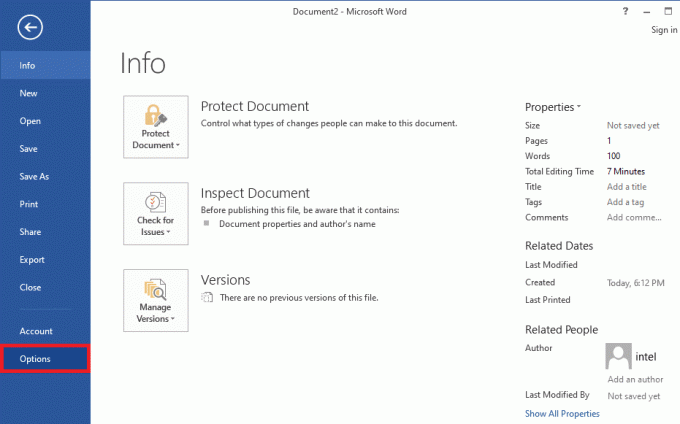
3. Pomocí navigační nabídky na levé straně otevřete Korektura stránku možností slova kliknutím na ni.
4. V nátisku klikněte na Možnosti automatických oprav…vedle položky Změnit způsob, jakým Word opravuje a formátuje text při psaní.

5. Přepněte na Automatické formátování při psaní v okně Automatické opravy.
6. Konečně, zrušte zaškrtnutí/zrušte zaškrtnutí políčka vedle položky Internet a Síťové cesty s hypertextovými odkazy pro deaktivaci funkce. Klikněte na OK pro uložení změn a ukončení.
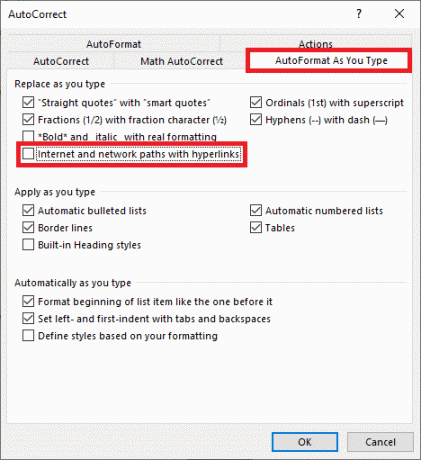
Metoda 5: Aplikace třetích stran pro odebrání hypertextových odkazů
Jako všechno v dnešní době existuje řada aplikací vyvinutých třetími stranami, které vám pomohou odstranit tyto otravné hypertextové odkazy. Jednou z takových aplikací je Kutools for Word. Aplikace je bezplatné rozšíření/doplňek aplikace Word, který slibuje, že časově náročné každodenní akce budou hračkou. Některé z jeho funkcí zahrnují slučování nebo kombinování více dokumentů aplikace Word, rozdělení jednoho dokumentu na více malých dokumentů, převod obrázků na rovnice atd.
Chcete-li odstranit hypertextové odkazy pomocí Kutools:
1. Návštěva Zdarma ke stažení Kutools pro Word – Úžasné nástroje Office Word Tools ve vašem preferovaném webovém prohlížeči a stáhněte si instalační soubor podle architektury vašeho systému (32 nebo 64 bit).
2. Po stažení klikněte na instalační soubor a podle pokynů na obrazovce nainstalujte doplněk.
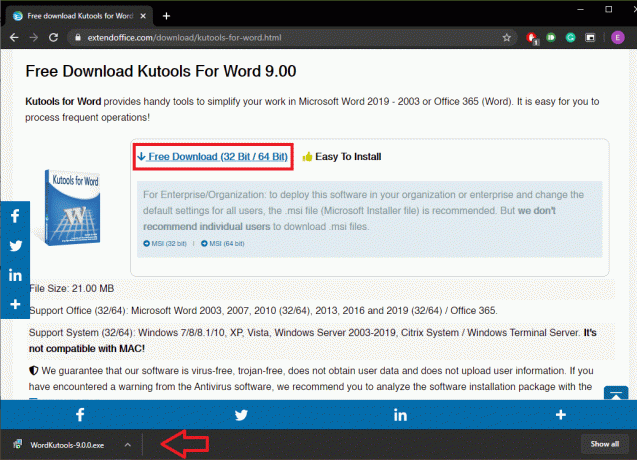
3. Otevřete dokument aplikace Word, ze kterého chcete odebrat hypertextové odkazy.
4. Doplněk Kutools se objeví jako karta v horní části okna. Přepněte na Kutools Plus kartu a klikněte na Hypertextový odkaz.
5. Nakonec klikněte na Odebrat pro odstranění hypertextových odkazů z celého dokumentu nebo pouze z vybraného textu. Klikněte na OK až budete požádáni o potvrzení vaší akce.
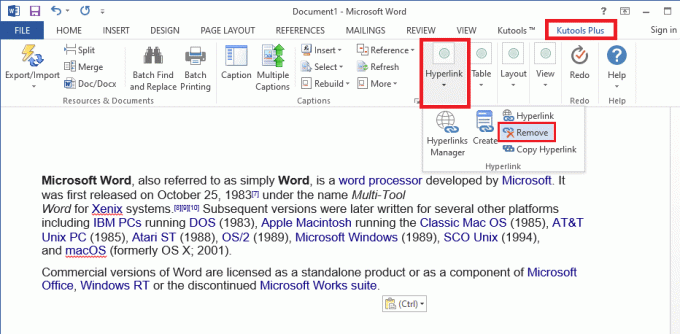
Kromě rozšíření třetích stran existují webové stránky jako TextCleanr – Nástroj Text Cleaner, který můžete použít k odstranění hypertextových odkazů z textu.
Doporučeno:
- Co je tlumočník příkazového řádku?
- Jak otevřít Ovládací panely ve Windows
- Odemkněte telefon Android, pokud jste zapomněli heslo nebo zámek vzoru
Doufám, že výše uvedený tutoriál byl užitečný a že jste byli schopni Odebrat hypertextové odkazy z dokumentů aplikace Microsoft Word. Pokud však stále máte otázky týkající se tohoto článku, neváhejte se jich zeptat v sekci komentářů.



